Macbook Air Externer Monitor Wird Nicht Erkannt
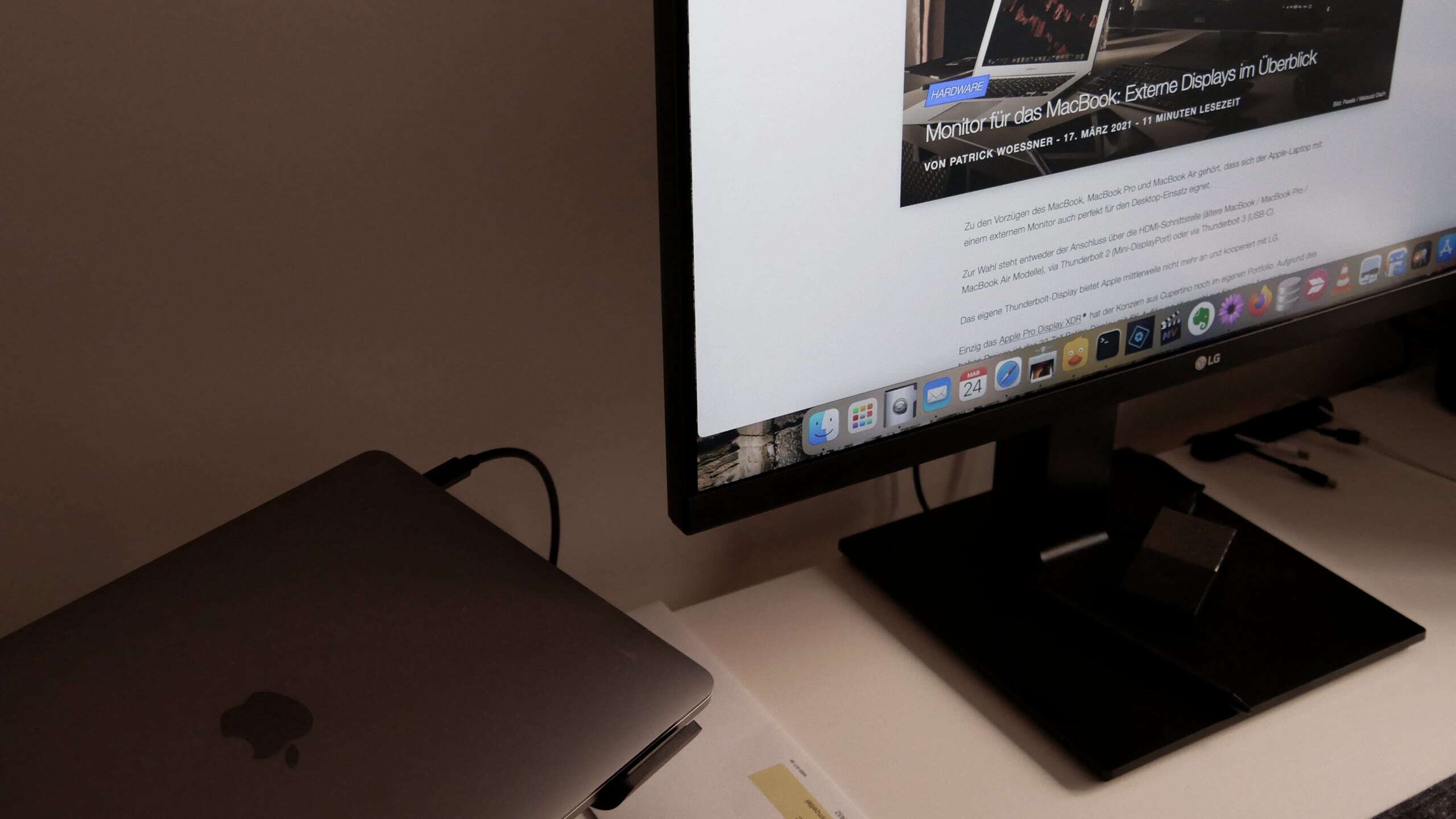
Herzlich willkommen im Dschungel der Technik! Heute nehmen wir uns ein Problem vor, das überraschend viele MacBook Air Nutzer kennen: Dein externer Monitor will einfach nicht erkannt werden. Das ist nicht nur nervig, sondern kann auch ganz schön frustrierend sein, wenn du dringend einen größeren Bildschirm brauchst, um produktiver zu sein, oder einfach nur entspannt einen Film zu schauen. Aber keine Sorge, wir sind hier, um dir zu helfen! Das Schöne daran? Meistens sind es simple Lösungen, die den Unterschied machen. Lass uns eintauchen!
Warum überhaupt ein externer Monitor? Ganz einfach: Erweitertes Arbeiten! Ein größerer Bildschirm (oder zwei!) steigert deine Produktivität enorm. Du hast mehr Platz für Fenster, kannst problemlos zwischen verschiedenen Anwendungen hin- und herwechseln und schonst langfristig deine Augen. Stell dir vor, du schneidest Videos, programmierst, gestaltest Grafiken oder bearbeitest einfach nur Tabellen – ein externer Monitor macht das Leben so viel leichter. Und mal ehrlich, wer möchte nicht Netflix auf einem riesigen Bildschirm genießen?
Also, dein MacBook Air und dein externer Monitor wollen einfach keine Freunde werden? Keine Panik! Hier sind einige erste Schritte zur Fehlerbehebung, die oft Wunder wirken:
- Kabel checken: Klingt banal, ist aber oft die Ursache. Sitzt das Kabel richtig? Ist es vielleicht defekt? Probiere ein anderes Kabel aus, idealerweise ein hochwertiges USB-C- oder Thunderbolt-Kabel (je nach Monitor und MacBook Air Modell). Wichtig: Achte darauf, dass das Kabel auch Daten übertragen kann, manche Ladekabel sind dafür nicht ausgelegt.
- Anschlüsse prüfen: Reinige die Anschlüsse an deinem MacBook Air und am Monitor vorsichtig. Manchmal sammeln sich Staub oder Schmutz an, die die Verbindung stören.
- Neustart! Der Klassiker. Starte sowohl dein MacBook Air als auch den Monitor neu. Manchmal reicht das schon aus, um die Geräte wieder miteinander zu versöhnen.
- Systemeinstellungen: Gehe in die Systemeinstellungen deines MacBook Airs und klicke auf "Monitore". Wird dein Monitor dort erkannt? Wenn ja, versuche die Anordnung und Auflösung anzupassen. Manchmal hilft es, die Monitoreinstellungen zu "erkennen" oder die Anordnung manuell festzulegen.
- Software-Update: Stelle sicher, dass dein MacBook Air die neueste Version von macOS installiert hat. Manchmal beheben Software-Updates Kompatibilitätsprobleme mit externen Monitoren.
Spezifische Probleme und Lösungen:
- Monitor wird erkannt, aber zeigt kein Bild: Überprüfe die Eingangsquelle am Monitor. Ist der richtige Anschluss (z.B. HDMI, DisplayPort) ausgewählt?
- Flackern oder Bildverzerrungen: Versuche eine andere Auflösung oder Bildwiederholfrequenz in den Systemeinstellungen.
- USB-C Adapter: Nutzt du einen USB-C Adapter? Stelle sicher, dass er für die Übertragung von Videosignalen ausgelegt ist. Manche Adapter sind nur für Daten oder Stromversorgung gedacht.
Wenn du all diese Schritte durchgegangen bist und dein Monitor immer noch streikt, könnte es sich um ein tieferliegendes Problem handeln. In diesem Fall empfiehlt es sich, den Apple Support zu kontaktieren oder einen Fachmann zu Rate zu ziehen. Aber keine Sorge, in den meisten Fällen löst sich das Problem mit ein wenig Geduld und den oben genannten Tipps. Viel Erfolg und viel Spaß mit deinem erweiterten Bildschirm!




